
Þú getur grætt á straumum á YouTube þökk sé framlögum frá öðru fólki, þetta er líka kallað framlag. Kjarni þeirra liggur í því að notandinn fylgir krækjunni, sendir þér ákveðna upphæð og eftir það birtist tilkynning í straumnum, sem aðrir áhorfendur munu sjá.
Við tengjum donat við strauminn
Þetta er hægt að gera í nokkrum skrefum, með því að nota eitt forrit og vefsíðu sem var búin til sérstaklega fyrir stjórnun gjafa. Til að forðast erfiðleika munum við skoða hvert stig í smáatriðum.
Skref 1: Hladdu niður og settu upp OBS
Hver straumari þarf að nota þetta forrit til að útsendingin virki rétt. Opinn útvarpsstöðvahugbúnaður gerir þér kleift að stilla allt til minnstu smáatriða, þar með talið Donat, svo við skulum komast að því að hala niður og setja upp, sem tekur ekki mikinn tíma.
- Farðu á opinberu vefsíðu forritsins og sæktu nýjustu útgáfuna fyrir stýrikerfið þitt með því að smella á „Sæktu OBS Studio“.
- Næst skaltu opna skrána sem er hlaðið niður og fylgdu einfaldlega leiðbeiningunum í uppsetningarforritinu.
- Það er mikilvægt að taka ekki úr hakanum á móti „Uppruni vafra“ meðan á uppsetningu stendur, annars geturðu ekki stillt donat.

Opinber vefsíða OBS Studio

Eftir uppsetningu, meðan þú getur lokað forritinu, munum við þurfa það seinna, við skulum halda áfram til beinnar sköpunar og uppsetningar gjafatengilsins
Skref 2: Skráðu og stilla DonationAlerts
Þú verður að skrá þig á þessari síðu svo þú getir fylgst með öllum skilaboðum og framlögum. Auðvitað geturðu gert þetta í gegnum einhverja aðra þjónustu, en þetta er algengast meðal straumspilunar og það þægilegasta. Við munum takast á við skráningu:
- Farðu á opinberu heimasíðu DonationAlerts og smelltu Vertu með.
- Veldu hentugra kerfi fyrir þig úr fyrirhuguðum kerfum.
- Til að ljúka skráningunni, tilgreindu notandanafnið og smelltu á Lokið.
- Næst þarftu að fara í valmyndina Viðvaranirþað er í þættinum Búnaður í valmyndinni til vinstri og smelltu „Breyta“ í hlutanum „Hópur 1“.
- Nú í valmyndinni sem sýndur er hægt að stilla grunnbreytur tilkynninga: veldu bakgrunnslit, lengd skjásins, mynd, tilkynningarhljóð og fleira. Hægt er að breyta öllum stillingum fyrir sjálfan þig og stíl straumsins.

Opinber vefsíða DonationAlerts




Eftir að þú hefur sett upp viðvaranir þarftu að láta þær birtast í straumnum þínum, svo þú þarft að fara aftur í OBS forritið.
Skref 3: Bæta vafraheimild við OBS
Þú þarft að stilla forritið til streymis. Til þess að framlögin birtist meðan á útsendingunni stendur þarftu að:
- Ræstu OBS Studio og í valmyndinni „Heimildir“ smelltu á plúsmerki, bæta við "BrowserSource".
- Veldu nafn fyrir það og smelltu OK.
- Í URL hlutanum þarftu að bæta við tengli við DonationAlerts.
- Til að fá þennan hlekk þarftu á síðunni í sama kafla Viðvaranirþar sem þú stillir framlag, smelltu á Sýna nálægt áletruninni „Hlekkur fyrir OBS“.
- Afritaðu tengilinn og límdu hann á slóðina í forritinu.
- Smelltu nú á BrowserSource (það mun hafa annað heiti ef þú endurnefnt það við sköpun) í heimildunum og veldu Umbreyta. Hér getur þú breytt staðsetningu framlagsviðvörunarinnar á skjánum.






Skref 4: Staðfesting og lokastillingar
Nú geturðu fengið framlög en áhorfendur þínir þurfa að vita hvert þeir eiga að senda peninga og helst í hvaða tilgangi. Til að gera þetta munum við framkvæma próf og bæta við fjáröflun:
- Farðu á DonationAlert reikninginn þinn og farðu í flipann "Fjáröflun" í valmyndinni vinstra megin.
- Sláðu inn öll nauðsynleg gögn og smelltu á Vista smelltu síðan á „Sýna fella hlekk“ og búðu til nýjan BrowserSource, bara í stað gjafatengilsins í URL reitnum skaltu líma afritaða fjáröflunartengilinn.
- Nú þarftu að prófa notkun framlags viðvarana. Til að gera þetta, farðu til Viðvaranir á síðunni og smelltu á Bættu við prófviðvörun. Ef þú gerðir allt rétt, þá muntu í áætluninni fylgjast með því hvernig framlag kom til þín. Í samræmi við það munu áhorfendur þínir sjá þetta á skjám sínum.
- Nú geturðu sett hlekk á prófílinn þinn svo að þú getir sent framlög til dæmis í lýsingu straumsins þíns. Þú getur fundið hlekkinn með því að fara á síðu skilaboðasendinga.
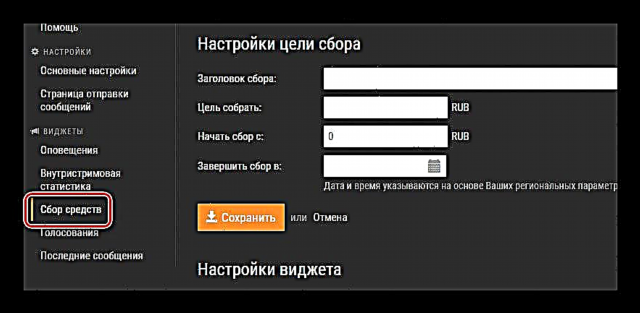



Það er allt, nú geturðu haldið áfram í næstu skref til að setja upp strauminn þinn, þér og áhorfendum verður tilkynnt um hvert framlag á rásina.











